

作者:Gina Barrow, 最近更新:February 14, 2022
您是否曾經遇到過聯繫人列表僅顯示數字的奇怪情況? 這可能是一個很大的麻煩,尤其是當您需要撥打電話時。
但在您開始恐慌並開始認為您丟失了所有聯繫人之前,請先閱讀這篇文章指南,了解此事件的可能原因以及您可以採取的最佳解決方案來解決它。
如果你也想學習 如何刪除 沒有姓名聯繫方式 on i電話,看看我們分享的這 4 種不同的方法。
小提示: 如果你想知道如何 刪除您的 Google 聯繫人,你可以參考另一個帖子。
第 1 部分。 無名聯繫人的可能原因是什麼?第 2 部分。 如何通過帳戶刪除 iPhone 上的無姓名聯繫人第 3 部分。 如何刪除 iPhone 上的無姓名聯繫人一一第 4 部分。強制聯繫人重建第 5 部分。 刪除 iCloud.com 中的無名聯繫人第 6 部分。 額外提示-如何有效擦除 iPhone部分7。 概要
無名聯繫人問題是 iPhone手機 也沒有必要為此過度擔心和壓力。 通常,此問題是由簡單的用戶錯誤、小錯誤、惡意軟件或設備設置上的錯誤配置引起的。
以下是要考慮的事項以總結可能的原因:
在進一步研究 iPhone 故障排除之前,您可以簡單地評估情況。 現在,請按照以下指南進行操作 如何刪除 沒有姓名聯繫人 iPhone.
您的 iPhone 能夠保存來自不同帳戶的多個聯繫人帳戶,例如您的 iCloud的 聯繫人、電話、電子郵件等。 甚至您的學校或工作目錄也可以添加到您的聯繫人應用程序中。
在聯繫人中添加所有帳戶後,您可以選擇為每個帳戶打開或關閉聯繫人。
這也是從帳戶中刪除或刪除所有聯繫人的相同過程。
就是這樣:
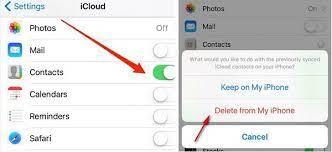
如果您的列表中只有少數無名聯繫人,您實際上可以將它們一個一個刪除。 事實上,這是從 iPhone 中刪除聯繫人列表的最常見步驟。
但是,如果您有很多聯繫人沒有要刪除的姓名,我們不建議使用此方法。 這將需要很多時間和精力。
按照本指南 如何刪除沒有姓名的聯繫人 iPhone 逐個:
此方法可能適用於所有人,也可能不適用於所有人,但許多用戶表示它對 iPhone 上的無名聯繫人尤其有效。 您將需要強制聯繫人自行重建。
要重建聯繫人,請遵循本指南:
您可能知道如何在 iPhone 上刪除無姓名聯繫人。 現在檢查無名聯繫人現在是否顯示正確的信息。
如果您使用 iCloud 作為您的主要聯繫人帳戶,那麼您可以通過 iCloud.com 管理它們。 您可以刪除
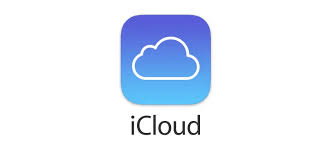
如果您刪除聯繫人的一部分是為了從您的所有詳細信息中清理您的設備,也許計劃出售您的 iPhone,那麼您實際上需要一個 iPhone 清潔器。 FoneDog iPhone 清潔劑 提供一個完整的工具包來有效地清潔您的設備。
FoneDog iPhone Cleaner 具有以下亮點:
您可以利用擦除所有數據功能,只需單擊一下即可從設備中刪除所有重要信息。 此功能提供 3 層擦除 - 低、中和高。 中和高確保即使使用第三方恢復軟件也無法恢復您的數據。
這對於那些打算放棄舊 iPhone 或出售舊 iPhone 的人來說非常有用。 以下是使用 FoneDog iPhone Cleaner 擦除所有數據功能的方法:

刪除所有數據後,您的 iPhone 會像新的一樣好。 您還可以選擇使用擦除私人數據來確保您的銀行卡信息等敏感信息被永久刪除。
小提示: 您還可以學習如何 在沒有密碼的情況下擦除您的 iPhone.
人們也讀如何更成功地擦除Mac上的外置硬盤驅動器8 款最佳 iPhone 數據橡皮擦軟件
有了它,您剛剛學會瞭如何使用 4 種不同的解決方案在 iPhone 上刪除無姓名聯繫人。 您可以使用手冊和一種方法,使用聯繫人帳戶,通過 iCloud.com 強制聯繫人重建或刪除; 這是你的選擇。
談到刪除,您還可以使用 FoneDog iPhone Cleaner 刪除您的 iPhone。 這是一個強大的工具,您可以依靠它來擦除數據和清理 iPhone 中的所有垃圾文件。
您是否經歷過無名聯繫人列表? 你做了什麼來擺脫他們? 讓我們知道!
發表評論
留言
熱門文章
/
有趣無聊
/
簡單難
謝謝! 這是您的選擇:
Excellent
評分: 4.7 / 5 (基於 57 個評論)